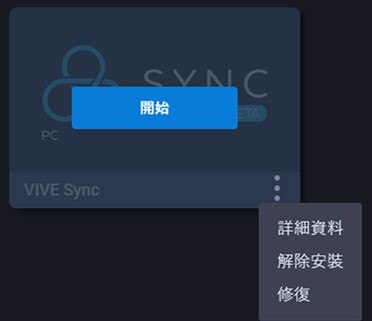-
準備開始
-
管理裝置
-
VIVE Focus 3
-
VIVE Focus Plus 和 VIVE Focus
-
-
客製化管理
-
管理使用者
-
管理內容
-
企業內容
-
授權內容
-
啟動裝置上的內容
-
-
驅動程式部署系統
-
執行和管理 SteamVR 軟體安裝
-
-
附錄
VIVE Business 桌面應用程式
VIVE Business 桌面應用程式可讓您管理企業所使用的 PC VR 授權內容。使用 VIVE Business 桌面應用程式瀏覽並安裝指派給您的已授權 PC VR 內容。
系統需求
若要使用 VIVE Business 桌面應用程式, 電腦必須具備網際網路連線能力,並使用 Windows® 8.1 或 Windows 10 的作業系統。
| 作業系統 | 支援版本 |
|---|---|
| Windows 8.1 |
|
| Windows 10 |
|
下載和安裝 VIVE Business 桌面應用程式
在電腦上下載和安裝 VIVE Business 桌面應用程式,便可管理指派給您的授權內容。
-
在 VIVE Business 裝置管理系統中,執行下列任一操作:
- 按一下左側面板的個人資料照片。
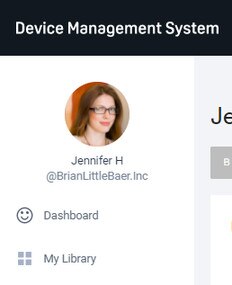
- 按一下主控台右側的個人資料照片,然後按一下個人資料。

- 在左側面板中,按一下下載和工具 > VIVE Business。
- 按一下左側面板的個人資料照片。
-
按下載。

- 按兩下 VIVE Business 桌面應用程式安裝檔案,開始安裝程序。
- 依照指示安裝 VIVE Business 桌面應用程式。 請等候安裝完成。
- 按兩下 VIVE Business 啟動 VIVE Business 桌面應用程式。
安裝內容
使用 VIVE Business 桌面應用程式下載並安裝指派給您的業務內容。
-
在電腦上,開啟 VIVE Business 桌面應用程式。
注意: 如果這是首次開啟應用程式,請使用註冊 HTC 帳號時所用的電子郵件地址登入。
-
在我的收藏庫 > 所有應用程式中,將滑鼠移到要安裝的應用程式上。
提示: 如果沒看到要安裝的內容,請按一下重新整理收藏庫。重要: 若要在我的收藏庫中顯示該內容,請確認:
- 此內容已使用 VIVE Business 裝置管理系統指派給您用來登入 VIVE Business 桌面應用程式的 HTC 帳號。如需詳細資訊,請參閱指派已授權內容給使用者。
- 您已接受寄到登入 VIVE Business 桌面應用程式時所用的電子郵件地址之邀請。如需詳細資訊,請參閱接受邀請 (受邀使用者)。
-
按下載。
等候內容安裝完畢。
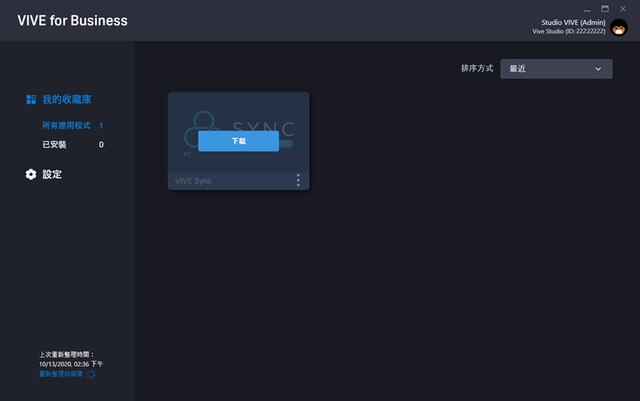
前往我的收藏庫 > 已安裝,查看已安裝的所有業務內容。
這對您有幫助嗎?
是
否
送出
感謝您!您的意見回報可協助他人查看最實用的資訊。